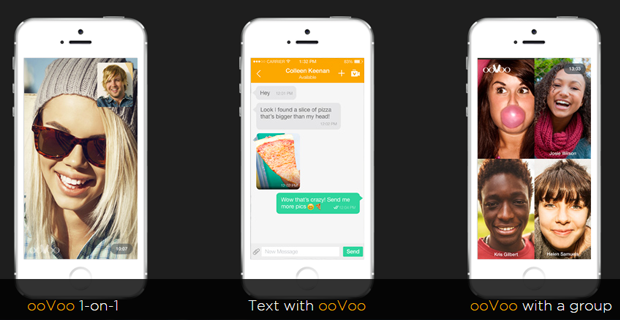Muisversnelling, ook wel aanwijzerprecisie genoemd, is een functie die al in Windows bestaat sinds de XP-dagen. Het is geïmplementeerd met de bedoeling om mensen te helpen meer controle te hebben over hun cursor, maar het kan je er tijdens het gamen ernstig van afzetten.

Veel game-experts bevelen dat aan schakel muisversnelling uit bij het spelen van videogames. Niet iedereen weet echter hoe dit moet - hier komen we met hulp. In dit artikel leest u meer over muisversnelling, wat deze doet en hoe u deze volledig kunt uitschakelen om uw doel te verstoren.
wat is wsappx in windows 10
Waarom wordt gamers aanbevolen om muisversnelling uit te schakelen?
Als u videogames speelt waarbij u profiteert van nauwkeurige muisbewegingen, zoals First Person Shooters , u weet hoe belangrijk het is om ervoor te zorgen dat uw doel niet wordt verstoord. Nauwkeurige bewegingen stellen je in staat meer treffers op je tegenstanders te landen en beter te presteren in je spel.
De muisversnelling van Windows 10 is een functie die ervoor zorgt dat uw cursor beweegt op basis van snelheid in plaats van de fysieke afstand waarmee u uw muis beweegt. U kunt bijvoorbeeld uw muis langzaam over uw hele tafel bewegen en hij zal nog steeds niet zoveel afstand op uw scherm afleggen als een kleine maar snelle beweging.
Tip : Hoewel deze methoden voornamelijk zijn geschreven voor Windows 10-apparaten, kunnen ze ook worden toegepast op oudere systemen zoals Windows 8 en Windows 7. Als jij of iemand die je kent soortgelijke problemen ondervindt, zorg er dan voor dat je onze gids deelt en ons aanbeveelt!
Aan de andere kant zorgt het uitschakelen van de muisversnelling ervoor dat uw cursor een vaste afstand verplaatst, uitsluitend op basis van de fysieke beweging van uw muis. Dit resulteert in meer controle over je cursor, waardoor je gaming-doel direct verbetert. Het bewegen van je muis voelt natuurlijker aan, wat een onmiddellijke verbetering in games oplevert.
Welke populaire games hebben baat bij het uitschakelen van de muisversnelling?

Er zijn duizenden videogames waarbij je je oog-handcoördinatie goed moet gebruiken om beter te presteren dan andere spelers. Hier zijn enkele voorbeelden die u kunnen helpen de problemen die muisversnelling met zich meebrengt beter te begrijpen.
- Overwatch . De snelle gameplay van Overwatch vereist dat je op de hoogte bent van je spel. In dit spel telt elk moment. Elke tijd die wordt verspild aan het proberen om je doel aan te passen door de versnelling van de muis die je weggooit, kan ertoe leiden dat je een wedstrijd verliest.
- Fortnite Battle Royale . Door de snelle bouwelementen te combineren met de noodzaak van zorgvuldig mikken, wordt Fortnite een buitengewoon opwindend spel. Ondanks dat het een third-person game is, kan het zijn dat je constant je muisbewegingen moet aanpassen om je aandacht van je vijanden af te leiden.
- Call of Duty: Modern Warfare . Deze nieuwe FPS-ervaring is het leukst als je de volledige controle over je muis hebt. Het verliezen van een missie omdat je je muis niet snel genoeg of te snel hebt bewogen, kan behoorlijk teleurstellend zijn.
Waarom u muisversnelling ingeschakeld wilt houden
Ja, wij alleen maar beschreef de nadelen van muisversnelling - voor sommige mensen kan het echter beter zijn om de functie ingeschakeld te laten.
Als u beperkt bent tot een kleine ruimte, bijvoorbeeld een kleine muismat of niet genoeg ruimte op uw tafel, kunt u overwegen om muisversnelling ingeschakeld te houden. Het zorgt ervoor dat u meer afstanden op uw scherm kunt afleggen door simpelweg uw muis sneller te bewegen.
Het is zeker even wennen, maar het kan een functie blijken te zijn waar u van houdt terwijl u uw fysieke ruimte niet kunt uitbreiden. We raden je aan om het eens te proberen en te kijken hoe het je muisbewegingen, je speldoel, enzovoort beïnvloedt.
Als bonus hebben we een korte handleiding toegevoegd over hoe u dat kunt doen schakel muisversnelling in Windows 10 in . Scroll gewoon naar het volgende gedeelte!
Als u heeft besloten dat het tijd is om de muisversnelling los te laten, kunt u onze onderstaande gids volgen om deze effectief uit te schakelen. Deze stappen zijn uiterst eenvoudig te volgen, waardoor iedereen zonder kennis van Windows 10 snel van de ongewenste functie af kan komen.
Laten we meteen beginnen!
Stap 1. Open het Configuratiescherm

Het eerste dat u moet doen om uw muisinstellingen snel aan te passen, is door het klassieke Configuratiescherm te openen. Dit kan vergelijkbaar zijn met degenen die oudere systemen hebben gebruikt, zoals Windows 7 of zelfs Windows Vista.
Hoewel dit paneel grotendeels is vervangen door de app Instellingen, is het nog steeds beschikbaar voor gebruik in Windows 10. Het eerste dat u hoeft te doen, is op de Windows + R toetsen op uw toetsenbord tegelijkertijd. Dit zal een hulpprogramma openen dat eenvoudigweg Uitvoeren wordt genoemd.
U zou in dit venster een typbaar veld moeten zien. Typ het woord controle en druk op de OK-knop. U zou onmiddellijk het Configuratiescherm op uw scherm moeten zien openen.
Stap 2. Navigeer naar uw muisinstellingen

In het Configuratiescherm moet u naar de juiste instelling navigeren om te wijzigen hoe uw muis werkt. Zorg er allereerst voor dat uw weergavemodus is ingesteld op om in overeenstemming te blijven met onze gids Categorieën . U kunt dit rechtsboven in het venster wijzigen.
Klik vervolgens op het Hardware en geluid categorie. Als u dit doet, gaat u naar een nieuwe pagina met een andere set menu's. Kijk onder het kopje Apparaten en printers, waar u een Muis link - klik daar gewoon op.
Je zou een nieuw venster moeten zien openen met de titel Muis Eigenschappen .
Stap 3. Schakel muisversnelling uit

Nu zou u in het juiste venster moeten zijn, maar nu op het juiste tabblad. Standaard wordt het venster Muiseigenschappen geopend met het tabblad Knoppen geopend. Dit is niet waar de muisversnellingsinstelling zich bevindt.
U hoeft alleen maar op te klikken Aanwijzeropties vanuit het menu in het koptekstgedeelte van het venster.
Hier zou je een sectie met de titel moeten zien Beweging . In eerste instantie lijkt het erop dat het er alleen voor u is om uw gevoeligheid aan te passen, maar let op de enkele optie onder de schuifregelaar. Dit is de versnellingsinstelling van de muis.
Om muisversnelling uit te schakelen, moet u ervoor zorgen dat Verbeter de precisie van de aanwijzer is niet aangevinkt . Als er een vinkje naast de optie staat, klik dan in het vak om het te verwijderen en klik op het Van toepassing zijn knop.
U zou onmiddellijk moeten opmerken dat uw muisbewegingen zich anders gedragen.
Bonus: muisversnelling inschakelen

Als u denkt dat u er baat bij zou kunnen hebben als muisversnelling is ingeschakeld, hebben we een korte handleiding samengesteld over hoe u deze kunt inschakelen op Windows 10.
- Open de Instellingen applicatie vanuit uw Start-menu. U kunt ook de Windows + I toetsen op uw toetsenbord.
- Klik op Apparaten .
- Schakel over naar de Muis tab met behulp van het linkerzijpaneel.
- Klik op de Extra muisopties link, ofwel onderaan de pagina of aan de rechterkant ervan.
- Verander naar de Aanwijzeropties tabblad.
- Zeker weten dat Verbeter de precisie van de aanwijzer is aangevinkt en klik vervolgens op de Van toepassing zijn knop. U zou onmiddellijk de effecten van muisversnelling moeten opmerken.
We hopen dat dit artikel u heeft kunnen helpen de muisversnelling beter te begrijpen en te leren hoe u deze kunt in- of uitschakelen. Je kunt ook altijd tussen de twee instellingen wisselen - experimenteer en doe wat je beter laat spelen.
chromium kan niet worden verwijderd van het configuratiescherm
Wilt u meer weten over Windows 10? Bekijk onze gids op hoe u muisvertraging in Windows 10 hier kunt oplossen .
Als u op zoek bent naar een softwarebedrijf waarop u kunt vertrouwen vanwege zijn integriteit en eerlijke zakelijke praktijken, hoeft u niet verder te zoeken dan . Wij zijn een Microsoft Certified Partner en een BBB-geaccrediteerde onderneming die er alles aan doet om onze klanten een betrouwbare, bevredigende ervaring te bieden met de softwareproducten die ze nodig hebben. Wij zijn voor, tijdens en na alle verkopen bij u.
Dat is onze 360 graden -garantie. Dus waar wacht je op? Bel ons vandaag nog +1877315 1713 of stuur een e-mail naar sales@softwarekeep.com. Ook kunt u ons bereiken via Live chat .